كيفية تسجيل الشاشة على iPhone بالصوت؟.
هل ترغب في تسجيل شاشة iPhone أو iPad؟ يتيح لك iOS 15/14/13 الآن تسجيل الشاشة والاحتفاظ بالفيديو مباشرة في مكتبة الصور الخاصة بك. ستوضح لك هذه المقالة كيفية استخدام هذه الميزة.
مع إضافة ميزات iOS15 الجديدة ، يختار العديد من المعجبين الترقية لتجربة الميزات الجديدة على الفور ، فقد لا يكون هناك صوت في تسجيل الشاشة بعد تحديث iOS 15. كيف يتم حل هذه المشكلة؟ توفر لك هذه المقالة الحلول الفعالة.
1. كيفية تسجيل شاشة iPhone / iPad / iPod touch
إذا لم تكن قد استخدمت هذه الميزة بعد ، فيجب عليك أولاً إضافتها إلى مركز التحكم الخاص بك باتباع الخطوات التالية:
المرحلة 1.اذهب إلى إعدادات > اختر مركز التحكم > اضغط على ” تخصيص الأوامر “.
الخطوة الثانية.تجد ” تسجيل الشاشة وأضفه إلى مركز التحكم عن طريق النقر على النقطة الخضراء الصغيرة.
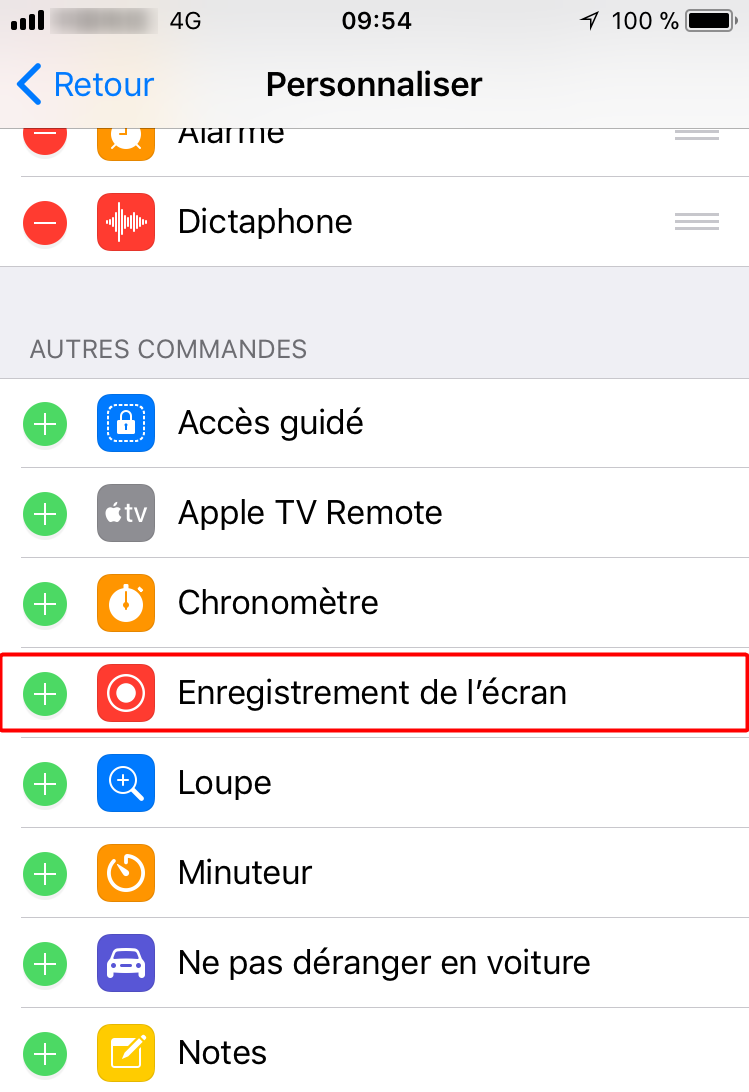
كيفية تسجيل شاشة iPhone الخاصة بك
2. كيفية تسجيل شاشة iPhone / iPad / iPod touch بالصوت
المرحلة 1.إذا كنت لا تريد مقطع فيديو بدون صوت ، فمرر لأعلى لإظهار مركز التحكم ، وانقر فوق رمز تسجيل الشاشة بلمسة ثلاثية الأبعاد حتى تظهر واجهة أخرى.
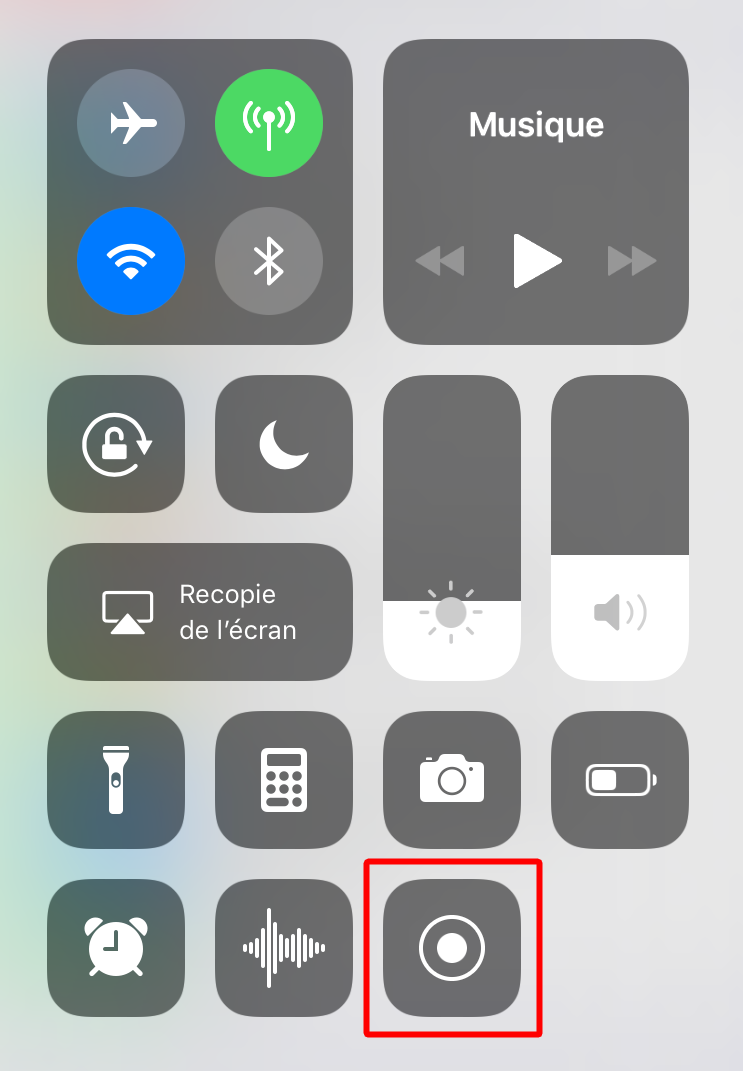
تسجيل شاشة iPhone / iPad – الخطوة 1
الخطوة الثانية.قم بتمكين صوت الميكروفون وسيتم الآن حل المشكلة.
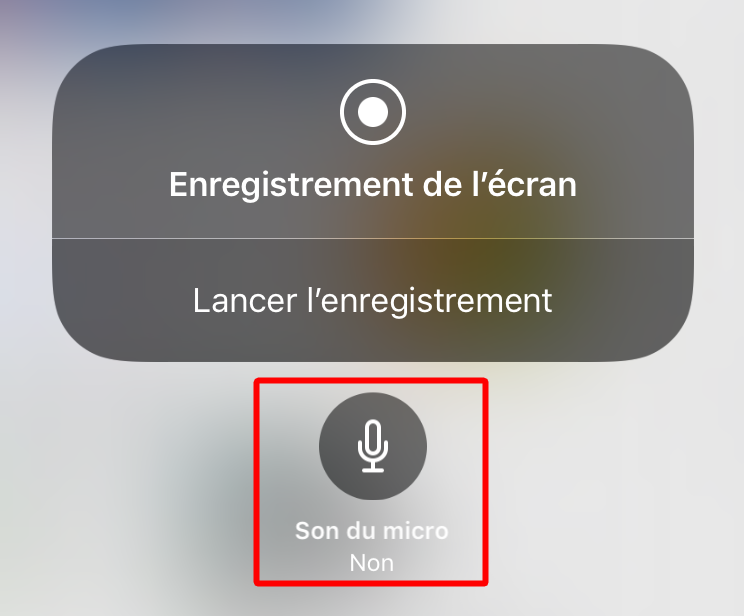
لا يوجد صوت من تسجيل الشاشة – الخطوة الثانية
يمكنك الآن الانتقال إلى مركز التحكم والنقر على أيقونة تسجيل الشاشة لبدء إنشاء الفيديو الخاص بك. اضغط على الأيقونة للمرة الثانية لإنهاء الفيديو. ستتلقى على الفور إشعارًا بأن الفيديو قد تم حفظه في الصور.
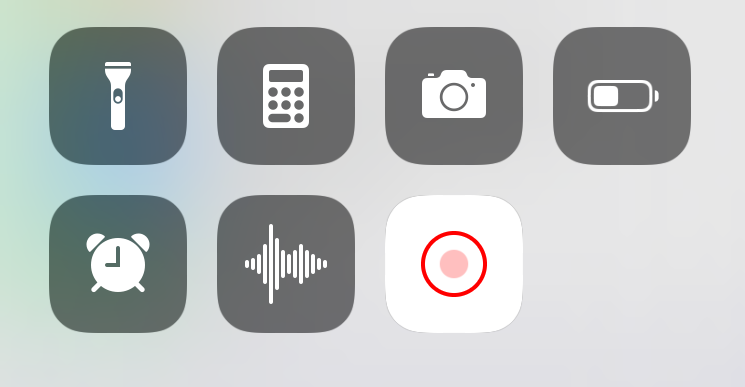
قم بتسجيل شاشة iPhone / iPad في iOS 11.
لا تفوت: مشاكل iOS 15 الشائعة والحلول الكاملة>
3. كيفية الإصلاح: لا توجد أصوات في تسجيل شاشة iPhone
إذا لم تكن هناك أصوات في تسجيل شاشة iPhone ، فقد يكون نظام iPhone معيبًا. يمكنك استخدام AnyFix لإصلاح نظام iOS. يمكنه إصلاح معظم المشاكل الناتجة عن فشل نظام iPhone ، مثل شاشة iPhone السوداء ، ولا يوجد صوت في iPhone ، وما إلى ذلك.
- العملية بسيطة ، حتى لو لم تكن هناك تقنية احترافية ، يمكنك إصلاح نظام iOS.
- يوفر ثلاثة أوضاع للإصلاح ، يمكنك الاختيار وفقًا للوضع الفعلي.
إذا كنت تريد استخدام AnyFix لإصلاح عدم وجود صوت في تسجيل شاشة iPhone ، فالرجاء تنزيل AnyFix على جهاز الكمبيوتر الخاص بك أولاً.
- قم بتشغيل AnyFix عن طريق توصيل جهاز iPhone الخاص بك بالكمبيوتر> انقر فوق إصلاح النظام.
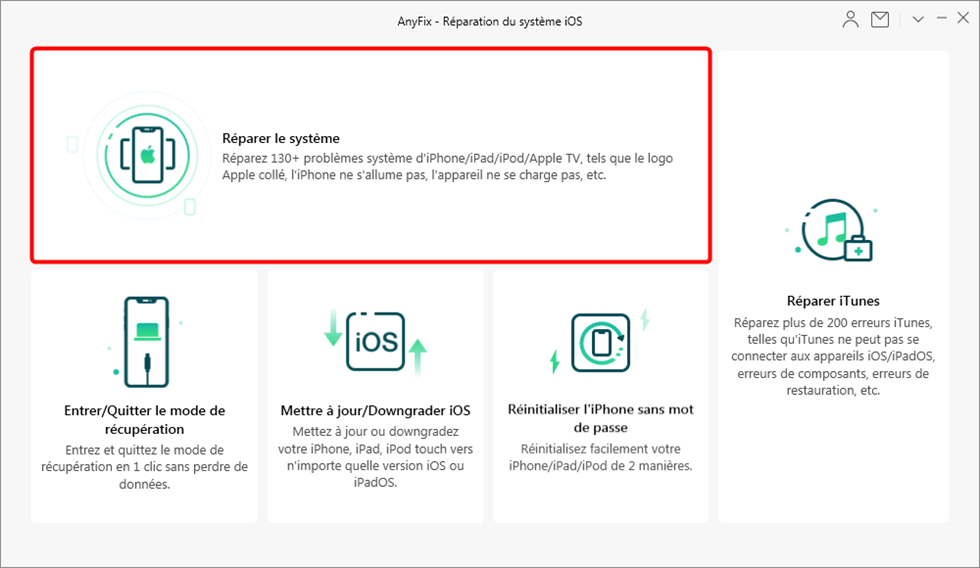
إصلاح النظام
- انقر فوق مشاكل iPhone.
- انقر فوق نوع الإصلاح.
- في انتظار نهاية العملية.
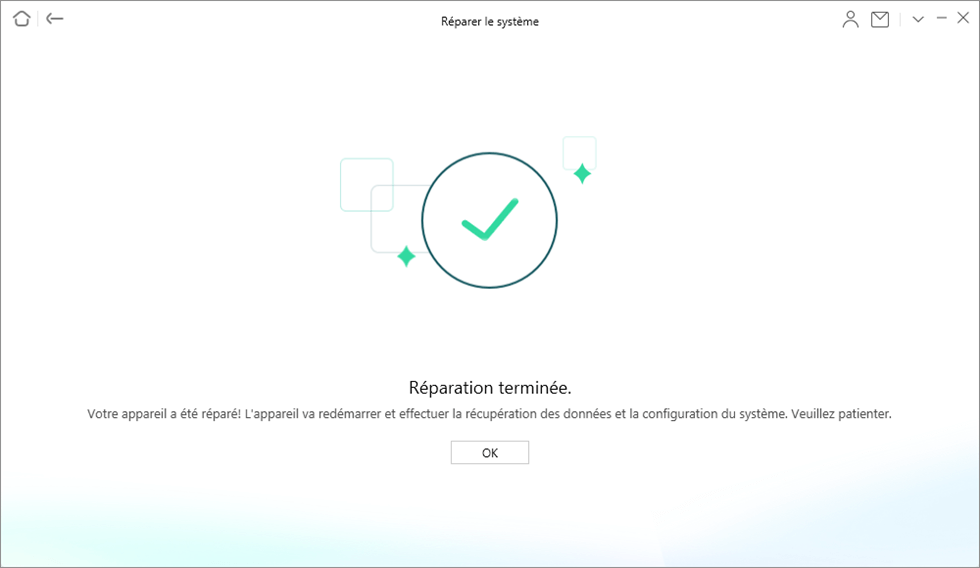
اكتمل الإصلاح
4. كيفية تسجيل شاشة iPhone على جهاز الكمبيوتر / جهاز Mac
AnyTrans ، مدير جهاز iOS قوي – iPhone iPad iPod. الذي يسمح لك بتسجيل شاشة iPhone على جهاز الكمبيوتر / جهاز Mac الخاص بك مباشرة ، إنه مريح للغاية! إلى جانب ذلك ، يمكنك نقل بيانات iPhone (الصور ومقاطع الفيديو والموسيقى وجهات الاتصال والرسائل …) بحرية ، مثل الصور الاحتياطية إلى جهاز الكمبيوتر / جهاز Mac ، أو نقل الرسائل القصيرة بين جهازي iPhone ، أو تبديل Android إلى iPhone. قم بتنزيل برنامج AnyTrans للحصول على نسخة تجريبية مجانية!
المرحلة 1. قم بتشغيل برنامج AnyTrans على جهاز الكمبيوتر الشخصي / جهاز Mac الخاص بك. انقر فوق الزر “انعكاس الشاشة”. قم بتوصيل جهاز iOS وجهاز الكمبيوتر الخاص بك بنفس شبكة Wi-Fi.

وظيفة انعكاس الشاشة عبر برنامج AnyTrans
الخطوة الثانية. انتقل إلى مركز التحكم بجهاز iOS الخاص بك> انقر على Screen Mirroring – AnyTrans_XXX.
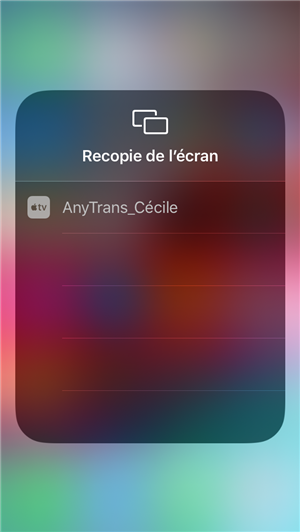
قم بتوصيل انعكاس الشاشة
الخطوه 3. يمكنك عرض شاشة iPhone على جهاز الكمبيوتر> انقر فوق تسجيل الشاشة لتسجيل شاشة iPhone الخاصة بك.
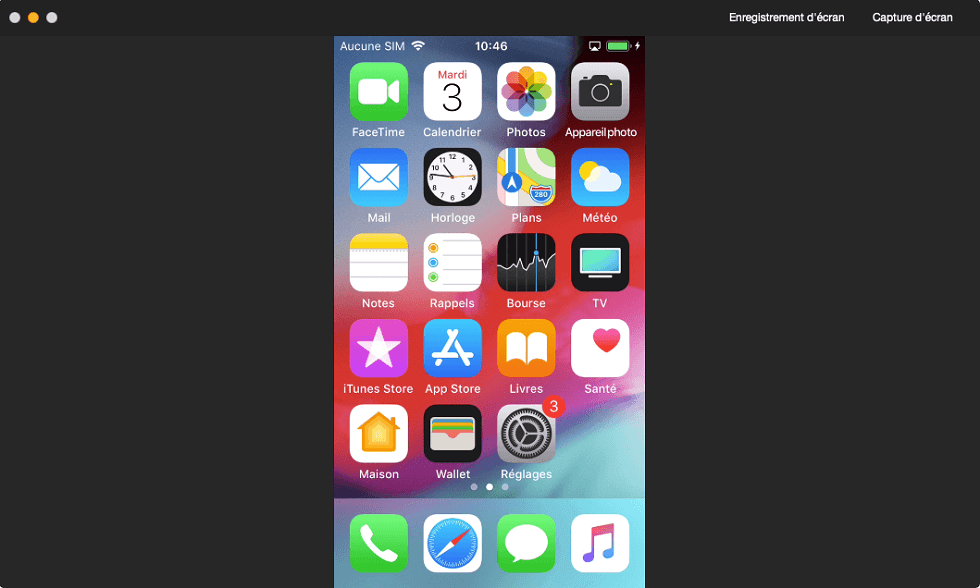
شاشة النسخ المتطابق
استنتاج
إليك كيفية تسجيل شاشة iPhone / iPad / iPod touch بسهولة في iOS 13/12/11. الآن قم بتنزيل وتثبيت برنامج AnyTrans للحصول على نسخة تجريبية مجانية. إذا كانت لديك أي أسئلة أخرى حول iOS 15 ، فيرجى إخبارنا من خلال ترك تعليقك.
AnyFix – إصلاح تسجيل شاشة iPhone بدون صوت
- إصلاح أكثر من 130 مشكلة في برامج iOS: iPhone عالق على Apple ، شاشة سوداء ، إعادة التشغيل المتكرر ، لا يمكن الشحن ، إلخ.
- إصلاح أكثر من 200 مشكلة في iTunes: خطأ iTunes 54/14/9006 ، لا يمكن المزامنة ، لا يتعرف على iPhone ، وما إلى ذلك.
- اخرج من وضع DFU / الاسترداد ، وأعد ضبط الجهاز جيدًا لإنقاذ الجهاز.
 نيكولاس دوراند
نيكولاس دوراند ![]()
![]()
عضو في فريق iMobie ، عاشق للأجهزة الذكية ، ومستعد دائمًا لحل جميع المشكلات المتعلقة بأجهزة Apple و Android.
هل كان المقال مفيداً؟شاركه مع أصدقائك ولا تنسى لايك والتعليق
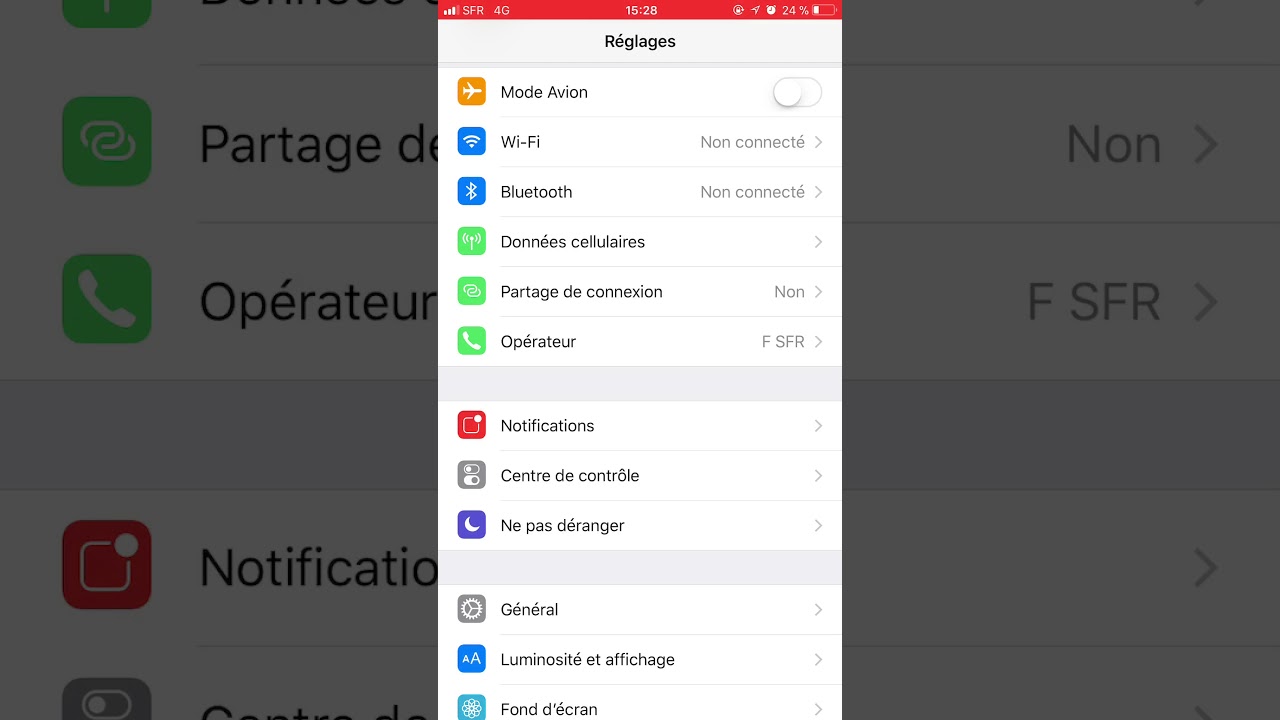
Leave a Reply